Unovči digitalne kopije DVD-jev ali Blu-ray-jev v aplikaciji za Apple TV
Nekateri naslovi DVD, Blu-ray in 4K lahko poleg fizičnega diska vključujejo tudi digitalno kopijo filma.
Unovči digitalne kopije s kodo za unovčenje
Vnesi kodo v aplikacijo za Apple TV ali aplikacijo Apple Music.
Vnesi kodoUnovči v napravi iPhone ali iPad
Zaženi aplikacijo za Apple TV.
V zgornjem desnem kotu tapni ali fotografijo.
Tapni »Redeem Gift Card or Code« (Unovči darilno kartico ali kodo).
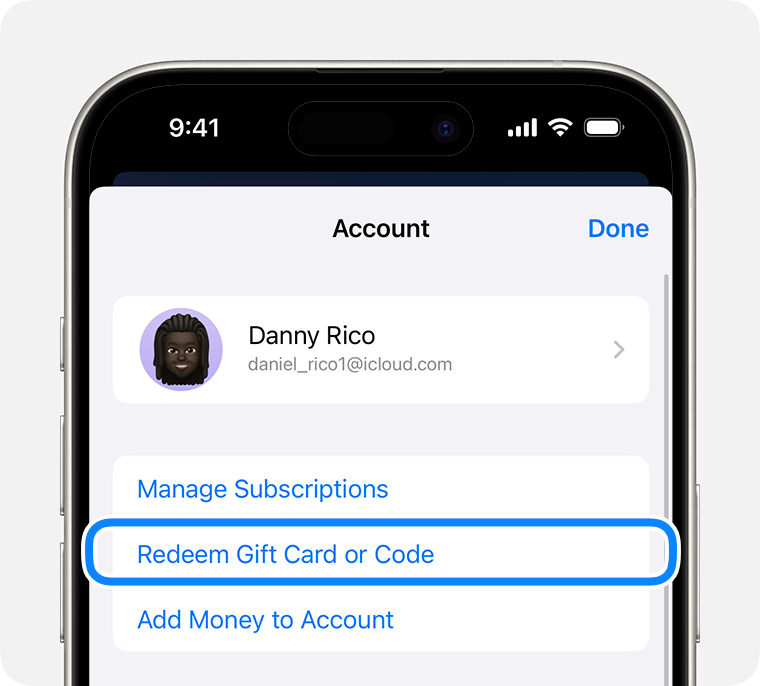
Tapni »Enter Code Manually« (Ročno vnesi kodo), nato vnesi 12-mestno kodo, natisnjeno na vložku, ki je priložen disku.
Tapni »Redeem« (Unovči).
Preberi, kaj lahko narediš, če ne moreš unovčiti kode za vsebino.
Unovči v računalniku Mac
Zaženi aplikacijo za Apple TV.
V menijski vrstici izberi »Account« (Račun) > »Redeem« (Unovči).
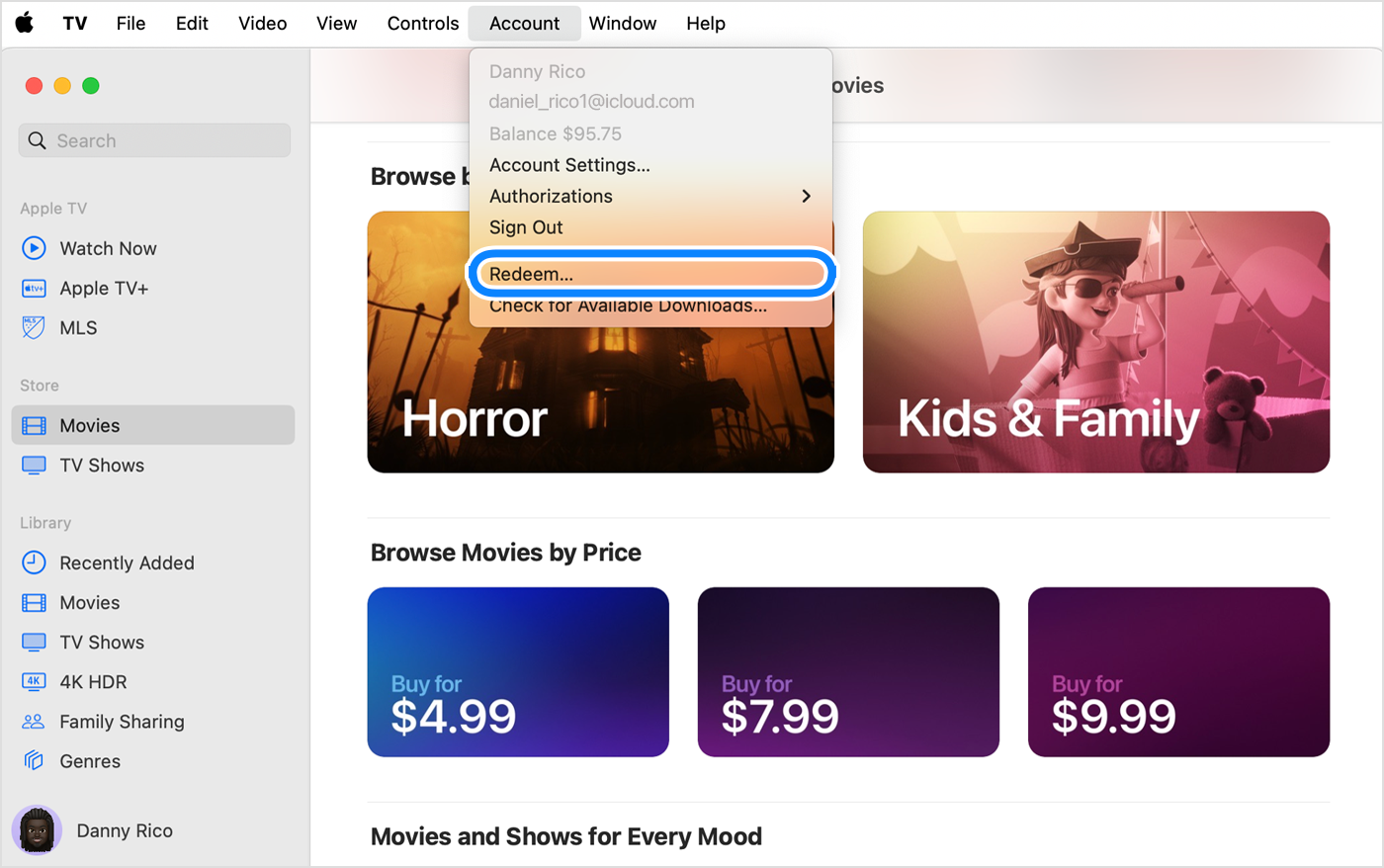
Vpiši se s svojim računom Apple ID.
Vnesi 12-mestno kodo, natisnjeno na vložku, ki je priložen disku. Za unovčenje kode lahko morda uporabiš tudi kamero v računalniku Mac.
Digitalno kopijo filma lahko preneseš zdaj ali pozneje.
Preberi, kaj lahko narediš, če ne moreš unovčiti kode za vsebino.
Unovči v računalniku s sistemom Windows
Zaženi aplikacijo za Apple TV.
V stranski vrstici klikni svoje ime, nato klikni »Redeem« (Unovči). Morda se boš moral vpisati s svojim računom Apple ID.
Vnesi 12-mestno kodo, natisnjeno na vložku, ki je priložen disku.
Digitalno kopijo filma lahko preneseš zdaj ali pozneje.
Preberi, kaj lahko narediš, če ne moreš unovčiti kode za vsebino.
Če kode za vsebino ni mogoče unovčiti
Na embalaži poišči datum poteka.
Prepričaj se, da vneseš pravilne znake. Nekatere črke in številke so si podobne.
Prepričaj se, da na embalaži izdelka piše, da bo koda za digitalno kopijo delovala v tvoji državi ali regiji. Na primer, za uporabo kode z ameriškega DVD-ja potrebuješ ameriški Apple ID, za uporabo kode z avstralskega DVD-ja pa avstralski Apple ID.
Če je naslov digitalne kopije DVD, Blu-ray ali 4K poškodovan, opraskan ali mu manjka koda za unovčenje ali disk digitalne kopije, se za pomoč obrni na prodajalca.
Če še vedno ne moreš unovčiti kode ali prenesti digitalne kopije, se obrni na tehnično podporo družbe Apple.
Informacije o izdelkih, ki jih ni izdelala družba Apple, ali neodvisna spletna mesta, ki jih družba Apple ne nadzoruje ali preizkuša, so na voljo brez priporočil ali podpore. Družba Apple ne prevzema nobene odgovornosti glede izbora, delovanja ali uporabe spletnih mest ali izdelkov tretjih oseb. Družba Apple ne jamči za natančnost ali zanesljivost spletnih mest tretjih oseb. Obrni se na dobavitelja, če želiš dodatne infromacije.
